分享在小米8探索版中关闭负一屏的具体操作方法。
- 安卓教程
- 28分钟前
- 311
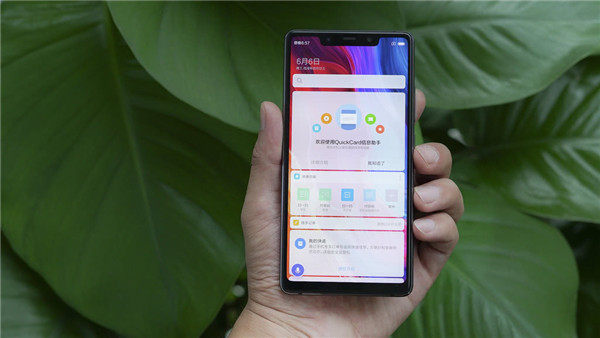
小伙伴们你们知道在小米8探索版中怎么关闭负一屏吗?今天打字教程网小编很乐意与大家分享在小米8探索版中关闭负一屏的具体操作方法,感兴趣的可以来了解了解哦。 在小米8...
小伙伴们你们知道在小米8探索版中怎么关闭负一屏吗?今天打字教程网小编很乐意与大家分享在小米8探索版中关闭负一屏的具体操作方法,感兴趣的可以来了解了解哦。
在小米8探索版中关闭负一屏的具体操作方法
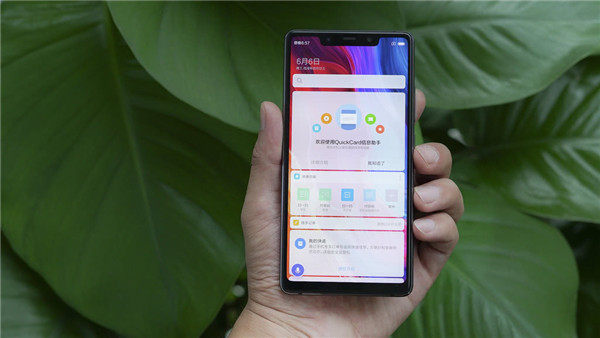
长按桌面空白处即可进入桌面编辑模式,或者点击桌面上的【设置】图标
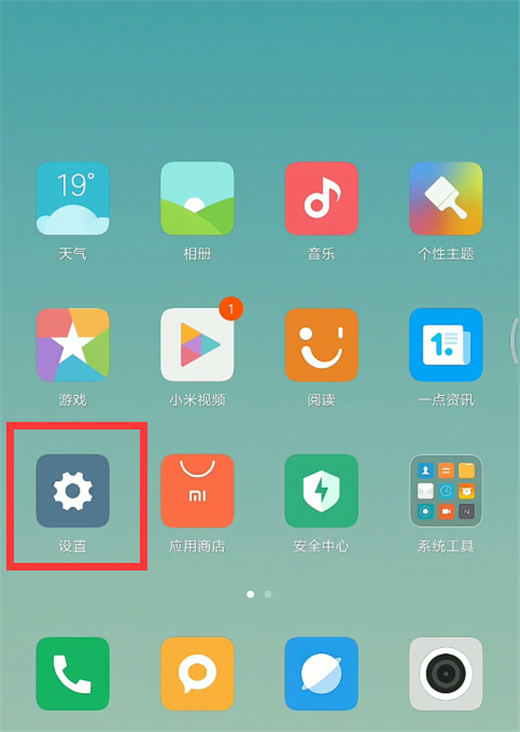
在设置界面,下拉找到【桌面与最近任务】点击打开此选项
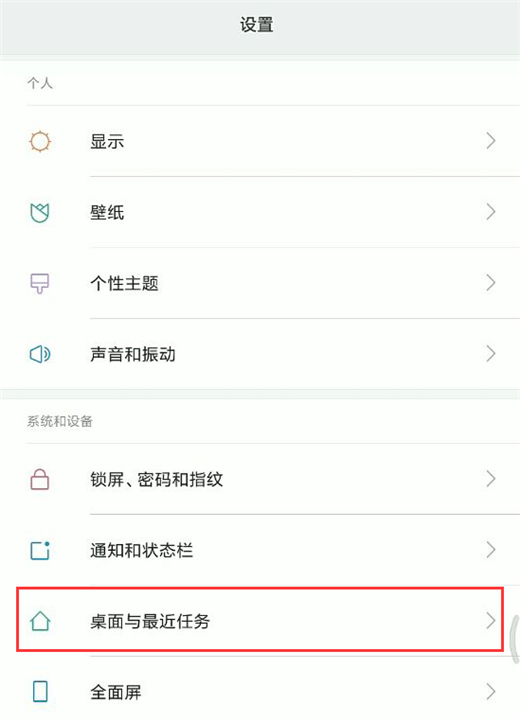
在桌面与最近任务界面中,这里的【桌面信息助手】的开关是打开的,这个就是负一屏的内容,我们点击关闭开关
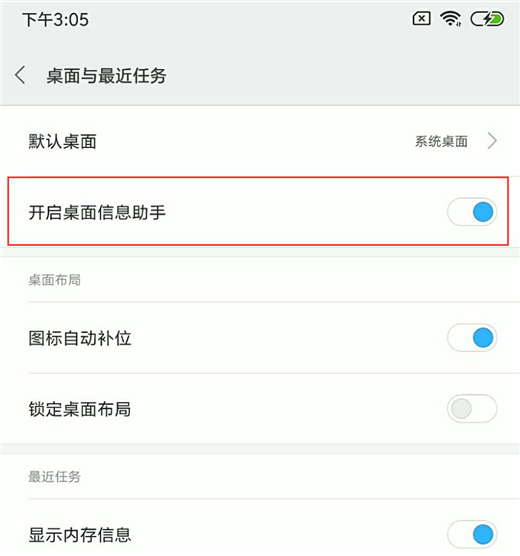
点击后会弹出确认信息,再次点击【关闭】按钮即可
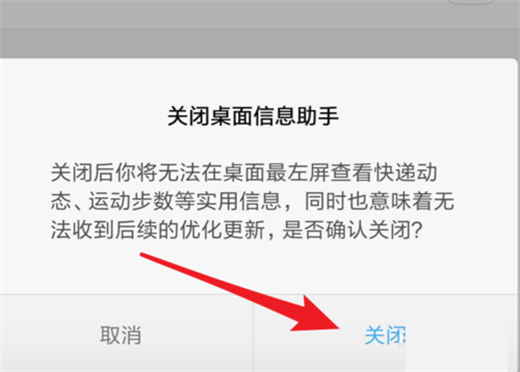
关闭后,退出桌面编辑状态,现在怎么往右边滑动,都不会显示负一屏了
以上就是打字教程网小编分享的在小米8探索版中关闭负一屏的具体操作方法,是不是很棒啊,希望对你有所帮助哦。
本文由cwhello于2024-10-09发表在打字教程,如有疑问,请联系我们。
本文链接:https://www.dzxmzl.com/4278.html
本文链接:https://www.dzxmzl.com/4278.html